
GoGoMail
v9.0.1.0 官方版- 软件大小:5.04 MB
- 更新日期:2019-10-10 09:59
- 软件语言:简体中文
- 软件类别:邮件处理
- 软件授权:免费版
- 软件官网:待审核
- 适用平台:WinXP, Win7, Win8, Win10, WinAll
- 软件厂商:

软件介绍 人气软件 下载地址
GoGoMail是一款由Kafox小组开发的便捷高效、操作简单的国产邮件、短信发送软件,软件提供了多个实用的助手进行邮件处理,助手可以帮助用户进行群发或者是分发邮件以及短信消息,软件的开发人员旨在提高用户的工作效率,为用户省去许多不必要的麻烦,比如用户需要一个一个地进行短信消息或者是邮件发送,使用这款软件之后,您不用再去手动一个一个地去点击发送,软件助手轻松帮您搞定;助手还能对发送的附件进行分配,可以帮助用户快速有效地处理邮件,表格附件等多种文件;有喜欢想要体验的用户赶快下载使用吧
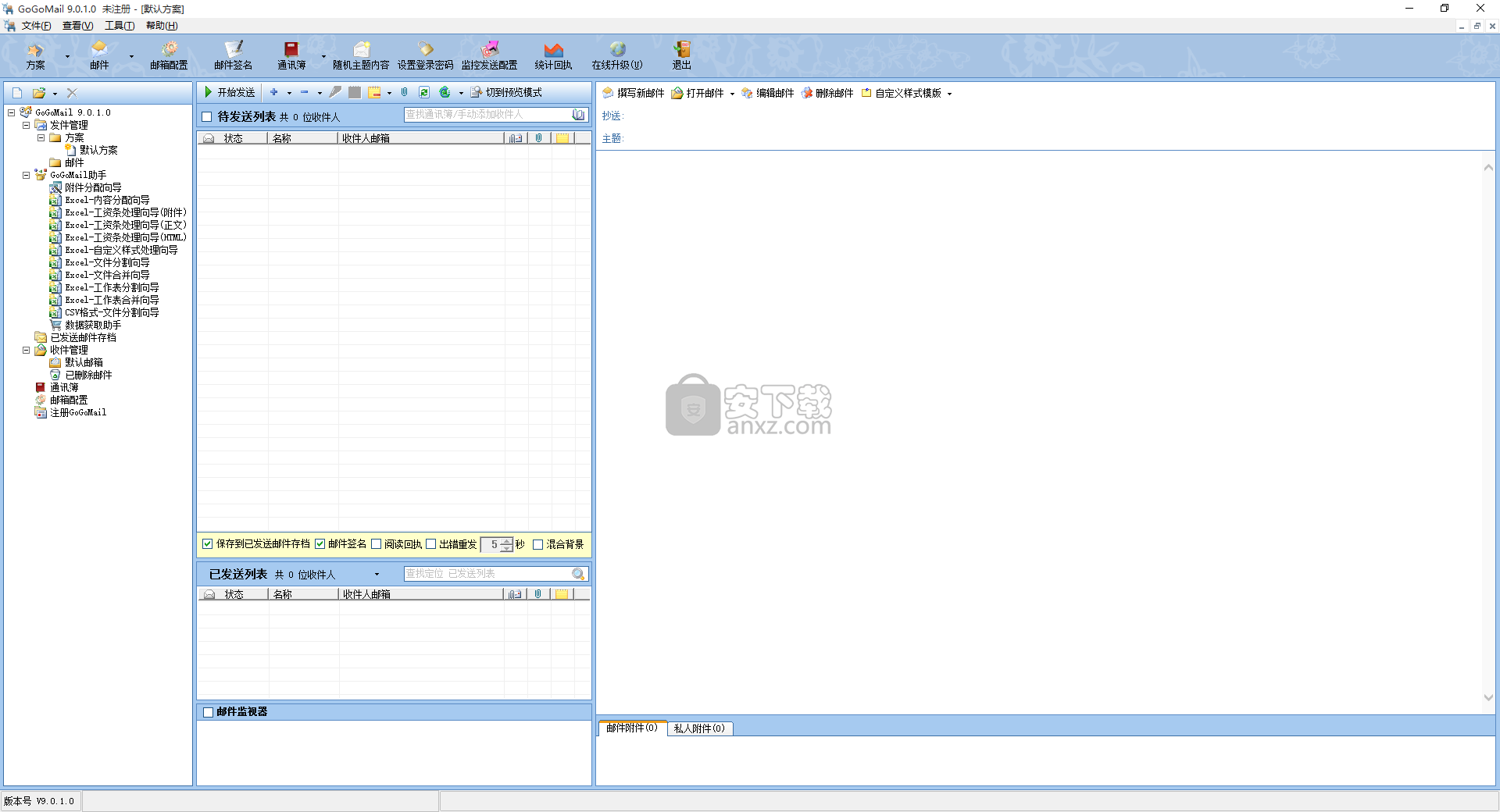
软件功能
在实际工作中,经常有很多附件发送给不同的人,如果手工去一个一个去对应哪个附件发给哪个人,这样的工作太过于烦琐,附件分配向导,可以自动按照您定 义的规则,去自动对应分配,提高发送邮件工作的效率。
批量制作工资条文件并进行发送邮件,它只需在您的Excel工资表中,加入收件人邮箱及密码,即可从Excel工资表自动生成每个人的独立工资条附件。考虑到工资条信息的安全性,不仅自定义独立工资条的列,还可加密工资条等,实现全自动工资条发放。
与Excel-工资条处理向导(附件)类似,区别在于以邮件正文方式发送邮件工资条。
实现将单个Excel文件,根据条件分组并分割生成多个独立的Excel文件。 一般可结合附件分配向导使用,能实现Excel分割后,按不能人发送不同的Excel文件。
从其他软件的列表中获取数据,如QQ查找好友结果或一些专业邮箱搜索软件搜索到的结果获取到到GoGoMail 的通讯簿中。
软件特色
提供了多个实用邮件处理助手,用于快速处理Excel文件、自动分配附件、工资条群发分发等
附件分配向导、Excel-内容分配向导、数据获取助手、文件监控发送功能实现针对指定目录进行监控自动发送邮件。
Excel-工资条处理向导(附件)、Excel-工资条处理向导(正文)、Excel-工资条处理向导(HTML)、Excel-文件分割向导
Excel-文件合并向导、Excel-工作表分割向导、Excel-工作表合并向导、CSV格式-文件分割向导
邮件统计阅读回执功能,能够统计已发邮件的回执情况,方便跟踪了解收件方是否已收到邮件。
收件管理:实现多邮箱同时收取,统一管理,提供批量附件导出功能。
安装步骤
1、获取安装包:需要的需要使用的用户可以再本站的下载链接进行安装包的下载获取
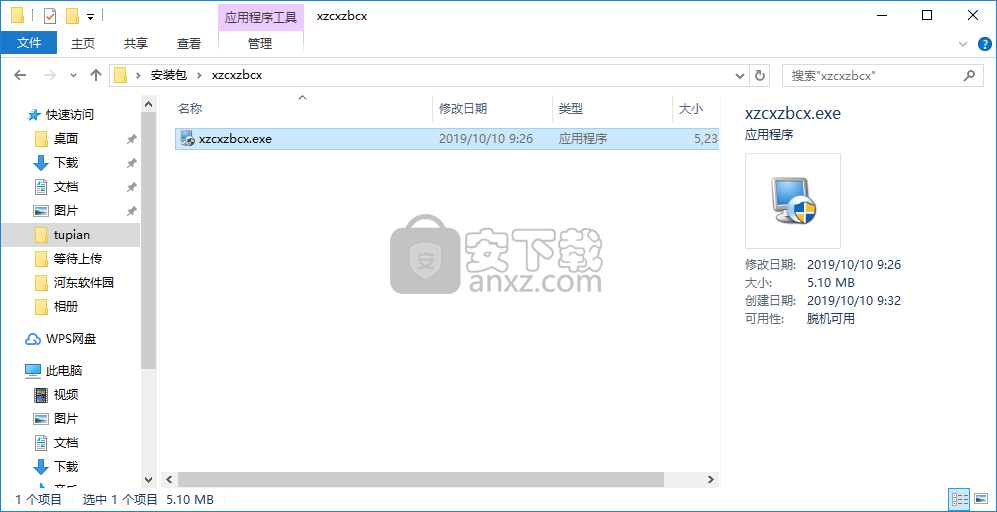
2、欢迎安装、即将在您的计算机上安装 程序、建议您关闭所有的运行程序后继续。点击下一步继续,点击取消取消安装。
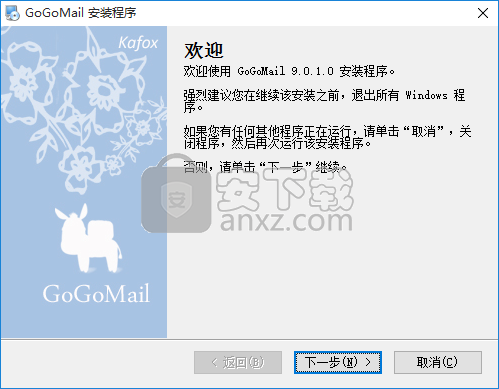
3、用户信息、请输入您的用户信息,并单击“下一步”继续。
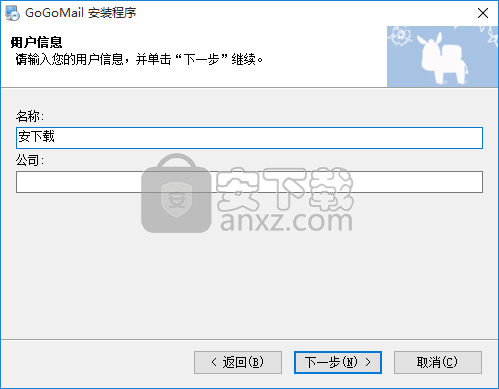
4、选择安装位置、将程序安装到何处?安装向导将把程序安装到以下文件夹中、点击“下一步”继:如果您要选择不同的文件夹,请点击“浏览”
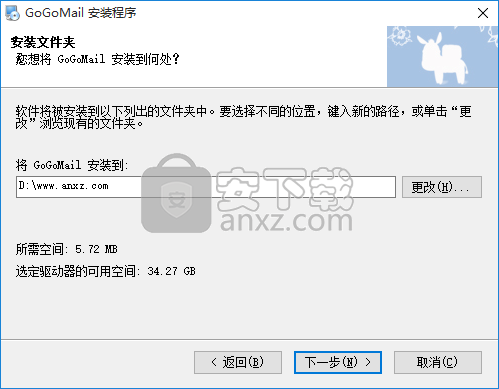
5、选择在哪里创建快捷方式?安装程序将在以下位置创建快捷方式。点击下一步继续。欲选择别的目录,点击浏览。
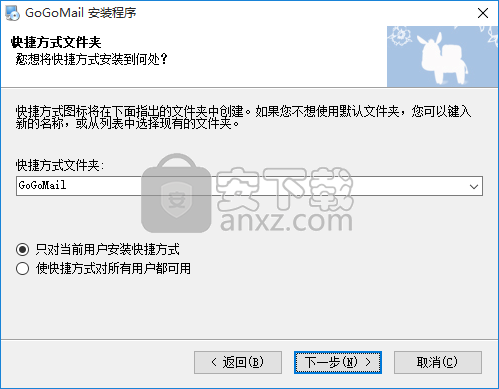
6、准备安装、安装程序即将安装程序、点击安装继续安装,点击上一步检查并改变设置
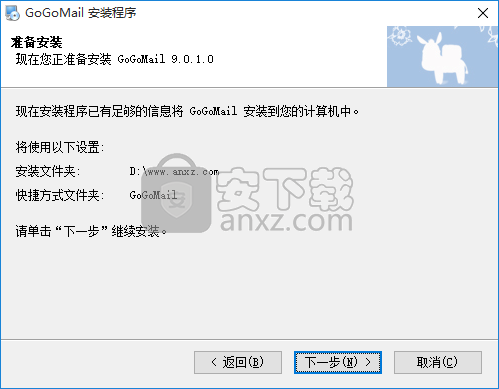
使用方法
1、 GoGoMail无法正常启动可能注册类 DhtmlEd安装,现在是否要安装?没有注册类,点击是立即安装
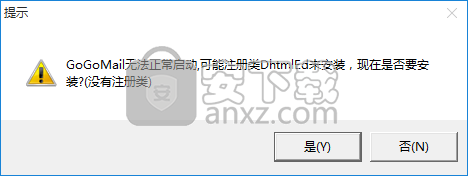
2、许可协议、请花点时间阅读许可协议。 如果您接受以下条款,请单击“同意”,然后单击“下一步”。否则,请单击“取消”。
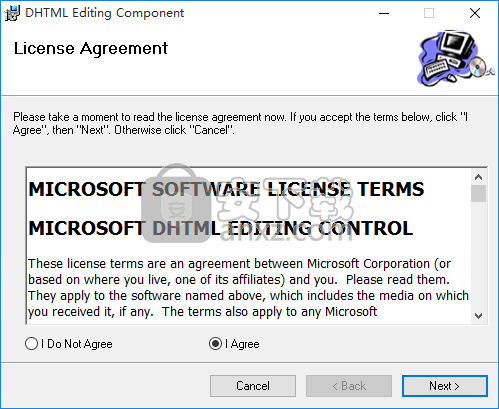
3、安装完成、DHTML编辑组件已成功安装、点击“关闭”退出。
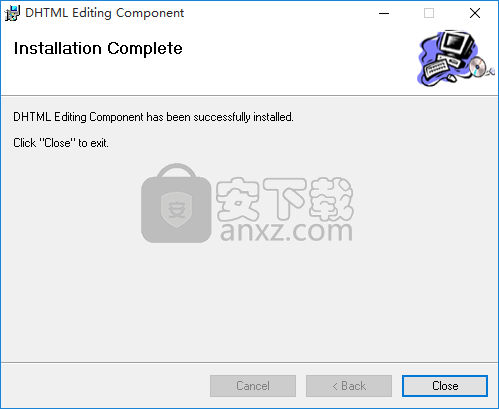
4、打开软件,在安装完成的时候勾选立即运行软件,或者使用鼠标双击桌面快捷方式打开软件即可,打开软件之后用户将会看到如下画面
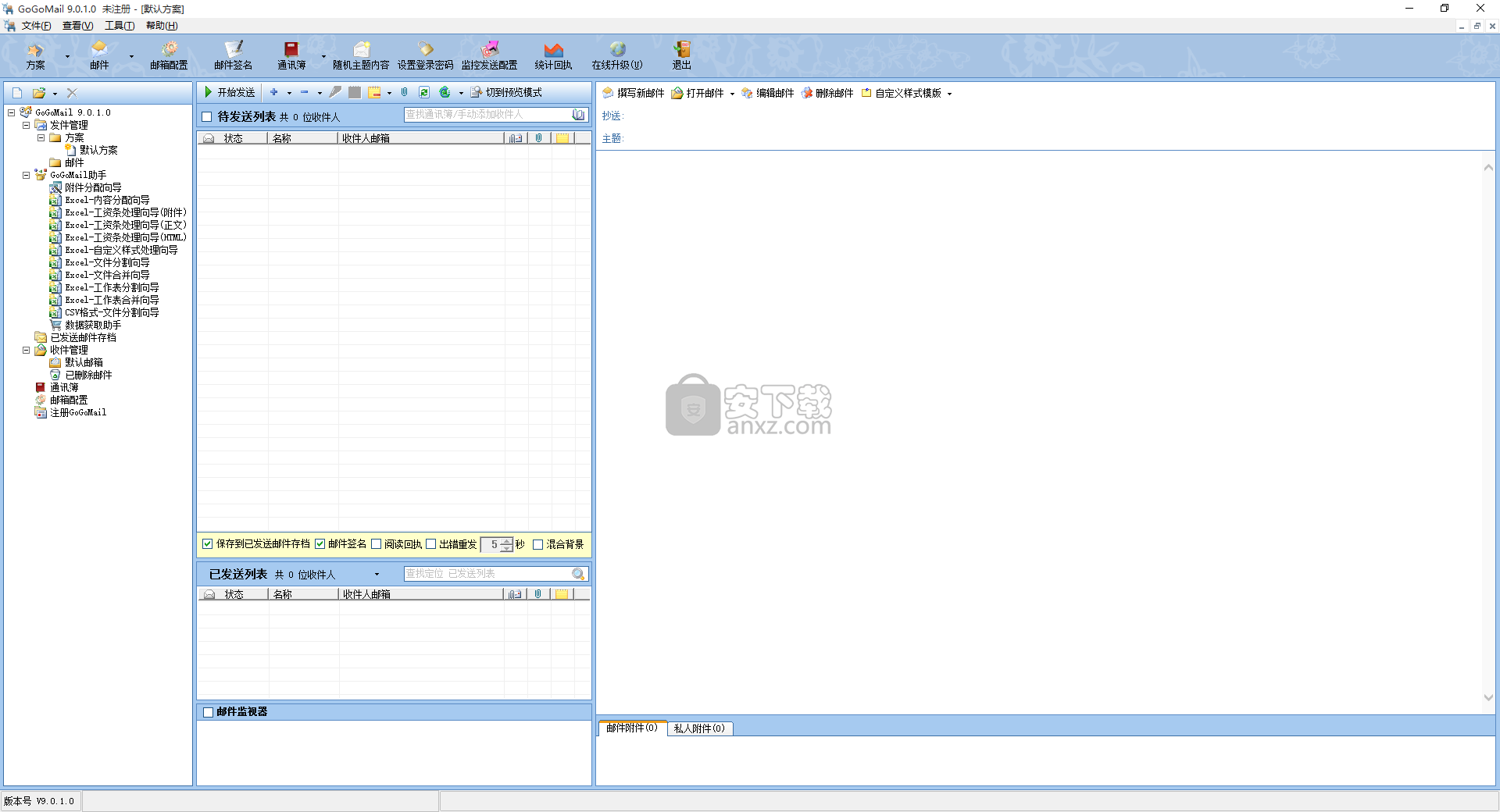
5、新建方案,用户点击软件界面左上方的新建文件标识即可进行新邮件的创建
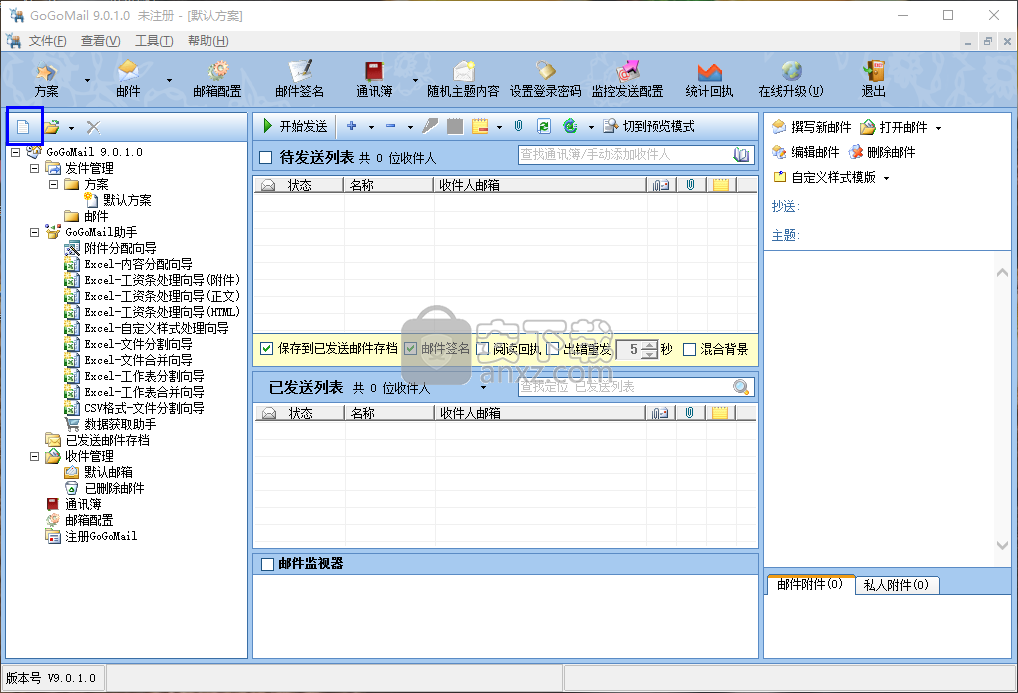
6、我的方案,用户在上一步点击创建新的邮件方案之后可以给新建的方案进行命名
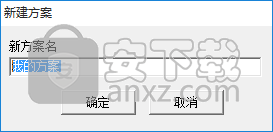
7、默认方案,在方案里面,用户不自己创建新的方案的话,系统将会有一个默认的方案供用户选择使用
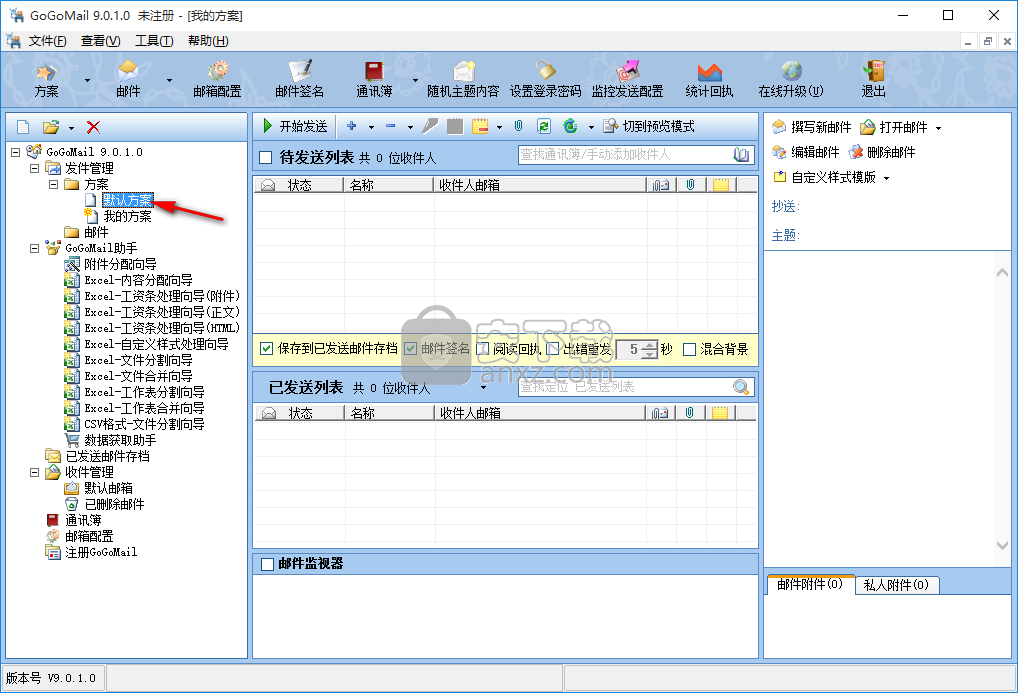
8、邮件,用户点击左上方的邮件选项,这是软件将会弹出撰写新邮件,编辑邮件,删除邮件以及打开邮件供用户选择
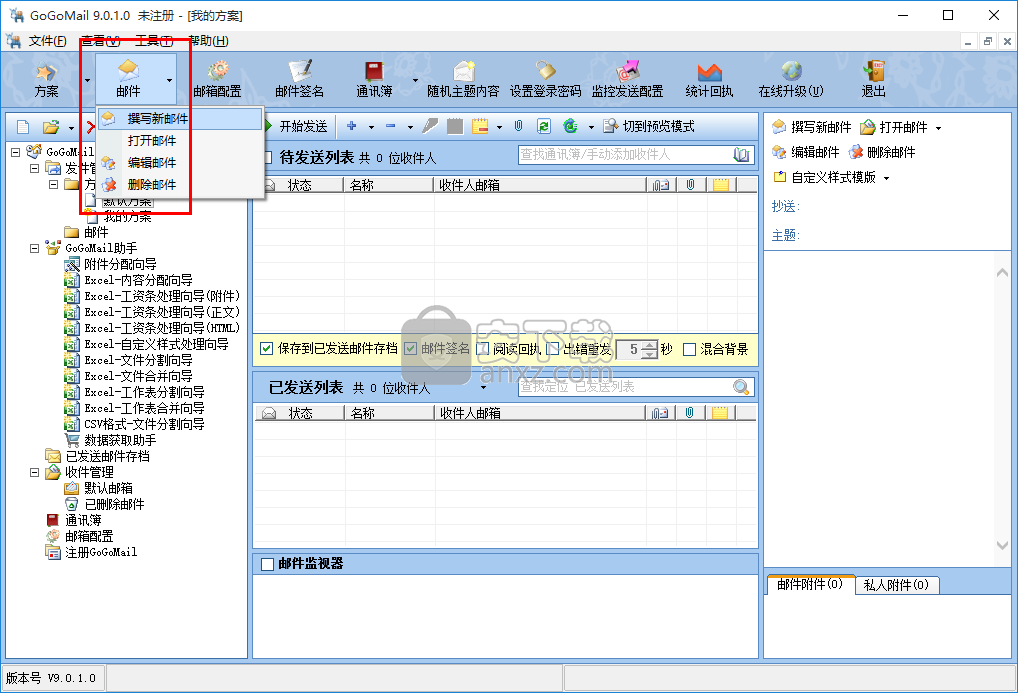
9、邮箱配置,用户点击左上方的邮箱配置,软件打开相应的配置界面,用户可以根据自己的需要进行参数调整
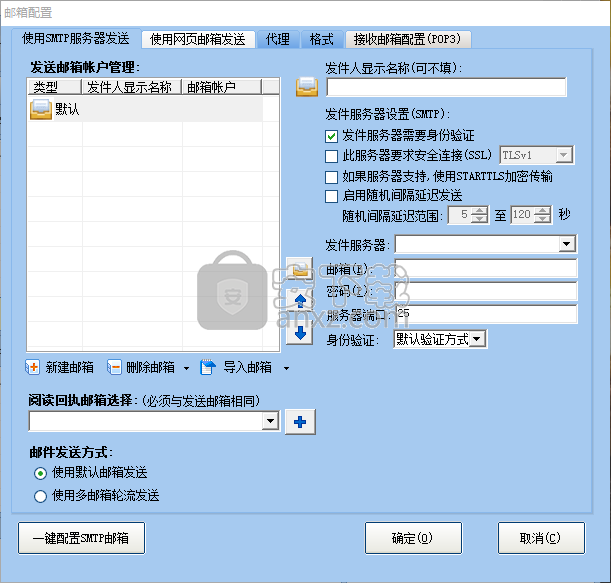
10、通讯簿,用户还可以点击上方的通讯簿进行通讯簿里面联系人的导入和导出
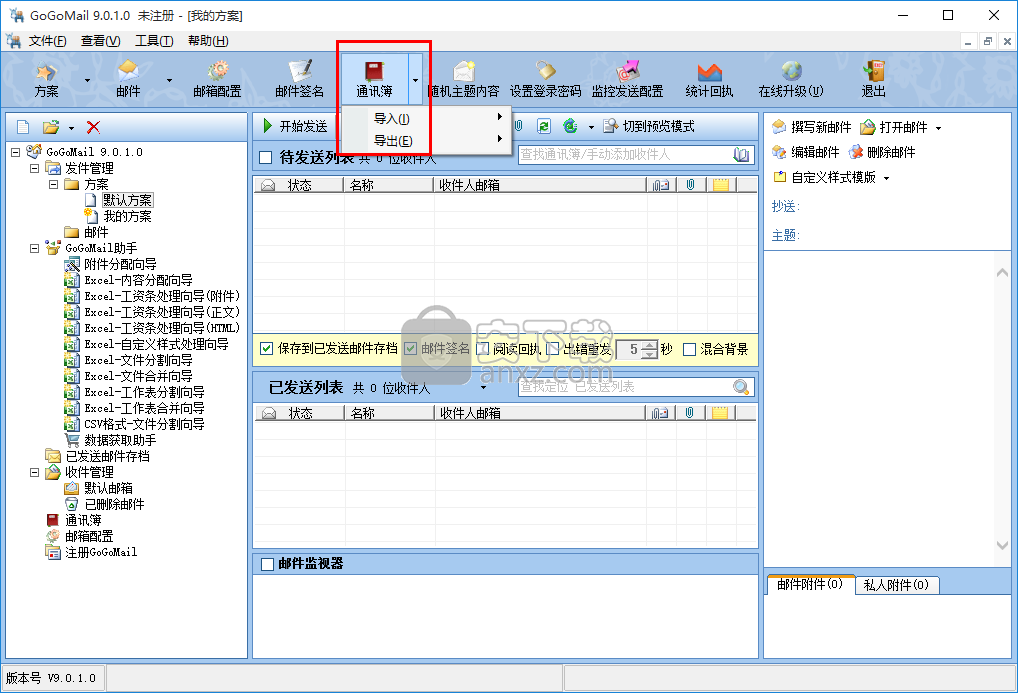
11、设置登录密码,用户点击上方的设置登录密码软件跳转出相应的密码设置界面,用户输入自己想要设置的密码即可
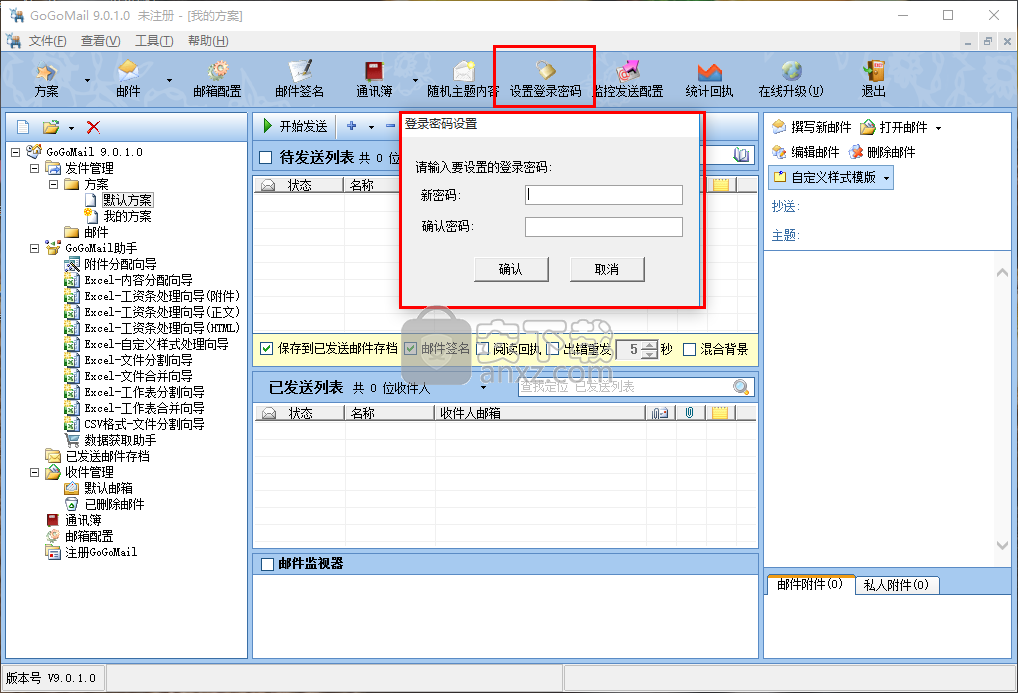
人气软件
-

163邮箱批量登录器 0.64 MB
/简体中文 -

WPS Mail WPS邮件客户端 电脑版/安卓版 265.00 MB
/简体中文 -

eM Client(eM 客户端) 56.3 MB
/简体中文 -

WinZip Courier(邮件压缩工具) 63 MB
/简体中文 -

Encryptomatic MailDex 2019 138.00 MB
/简体中文 -

Shoviv Groupwise to Outlook Converter(Groupwise转outlook工具) 24.2 MB
/简体中文 -

Inky(多功能电子邮件帐户管理工具) 64.85 MB
/英文 -

Atomic Email Hunter(电子邮件管理工具) 50.85 MB
/多国语言 -

Arclab Inbox2DB(数据库分析工具) 53.3 MB
/简体中文 -

心蓝批量邮件管理助手 0.13 MB
/简体中文


 网易邮箱大师 5.1.4.1013
网易邮箱大师 5.1.4.1013  263企业邮箱 2.6.22.8
263企业邮箱 2.6.22.8  Foxmail客户端 v7.2.25.228
Foxmail客户端 v7.2.25.228  Round Robin Mailer(邮件管理与转发工具) v20.0
Round Robin Mailer(邮件管理与转发工具) v20.0 












